做过PPT的小伙伴们都知道,PPT需要大量的时间来制作,而且有的时候还需要输入大量的文本信息,有没有一种方法能够提高PPT的制作效率呢?下面我们就来给大家介绍一种快速制作PPT的方法-如何把Word文档内容一键转成PPT ,帮助大家节省时间.

首先,我们打开一个WPS或者Word文档,把里面的内容修改一下,按CTRL键,拖动鼠标选中所有的标题,点击开始菜单栏,在工具栏中找到样式,选择标题1,如图:
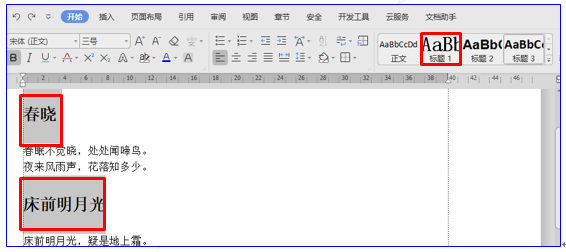
相关影片资源迅雷下载推荐
如何更改启动盘的顺序(bios中如何设置硬盘启动顺序)
然后按CTRL键,拖动鼠标选中所有的内容,然后点击开始菜单栏,在工具栏中选择标题2,如图:
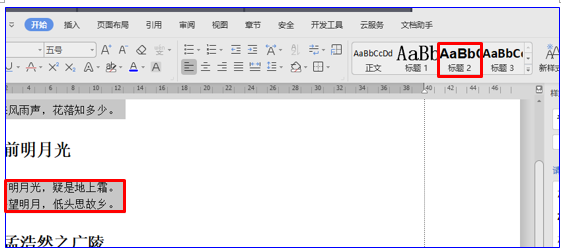
然后按CTRL+S键保存,关闭这个文档,把文件的后缀名改成.ppt,如图:
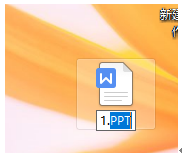
然后直接双击打开PPT,我们就可以看到所有的内容分别以一页一页的方式显示在PPT中,小伙伴们,这种转换PPT的技巧是不是特别节省时间呢?小伙伴们,你们学会了吗?
相关影片资源迅雷下载推荐
win7电脑怎么录音(win7电脑怎么录屏带声音)
版权声明:除非特别标注,否则均为本站原创文章,转载时请以链接形式注明文章出处。

